WPS PDF调整文本框线透明度的方法
时间:2023-04-24 11:29:10作者:极光下载站人气:799
有些时候我们需要在wps PDF中进行文档内容的一个处理操作,比如我们会根据自己的一个需求,要在文档中合适的位置进行文本框的编辑,需要在文本框中编辑自己需要的文字内容,通常情况下载WPS PDF文档中插入的文本框的边框都是有颜色线条的,或者就是将文本框完全填充一个颜色显示,但是很多小伙伴不喜欢文本框的颜色太鲜艳,那么我们可以将文本框线设置成透明来显示就好了,将透明度的比例设置大一点,那么透明度就会更加的明显,下方是关于如何使用WPS PDF修改文本框线为透明的具体操作方法,如果你需要的情况下可以看看方法教程,希望小编的方法教程对大家有所帮助。
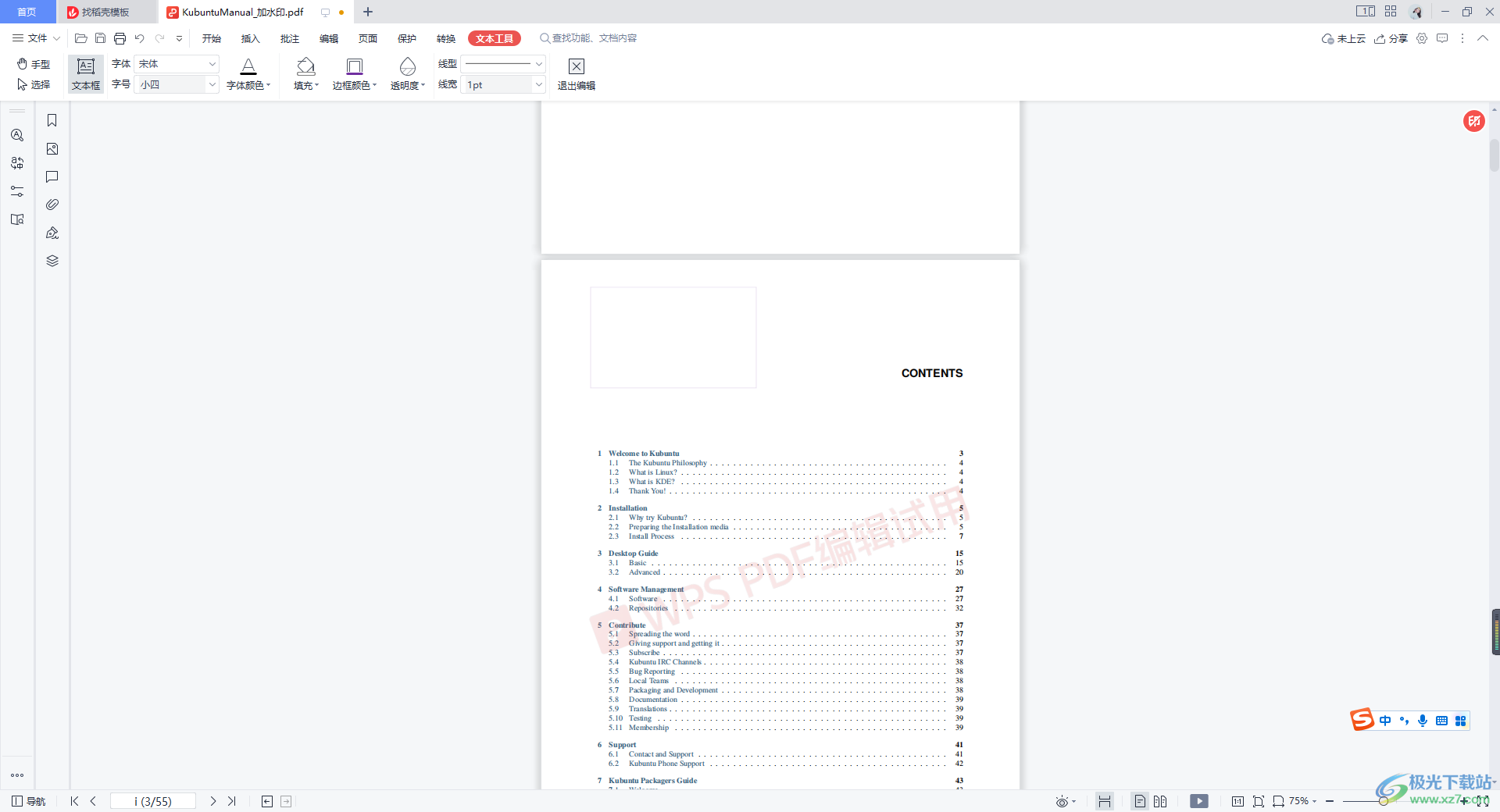
方法步骤
1.当我们将文档打开之后,你可以将鼠标定位到上方的【插入】选项的位置,将该选项进行点击。
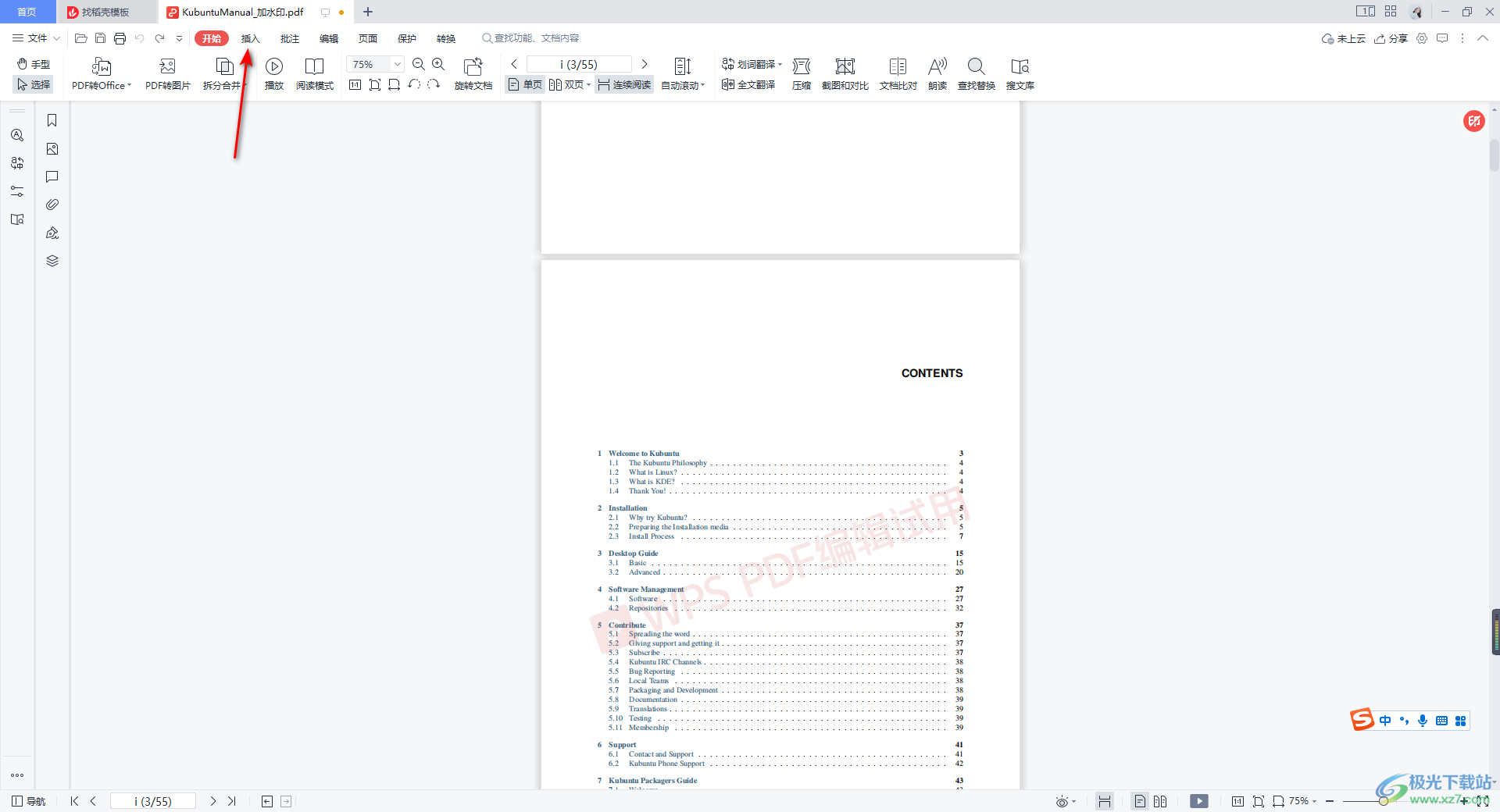
2.随后,在打开的工具栏中,找到【文本框】这个功能选项,用鼠标点击一下文本框选项。
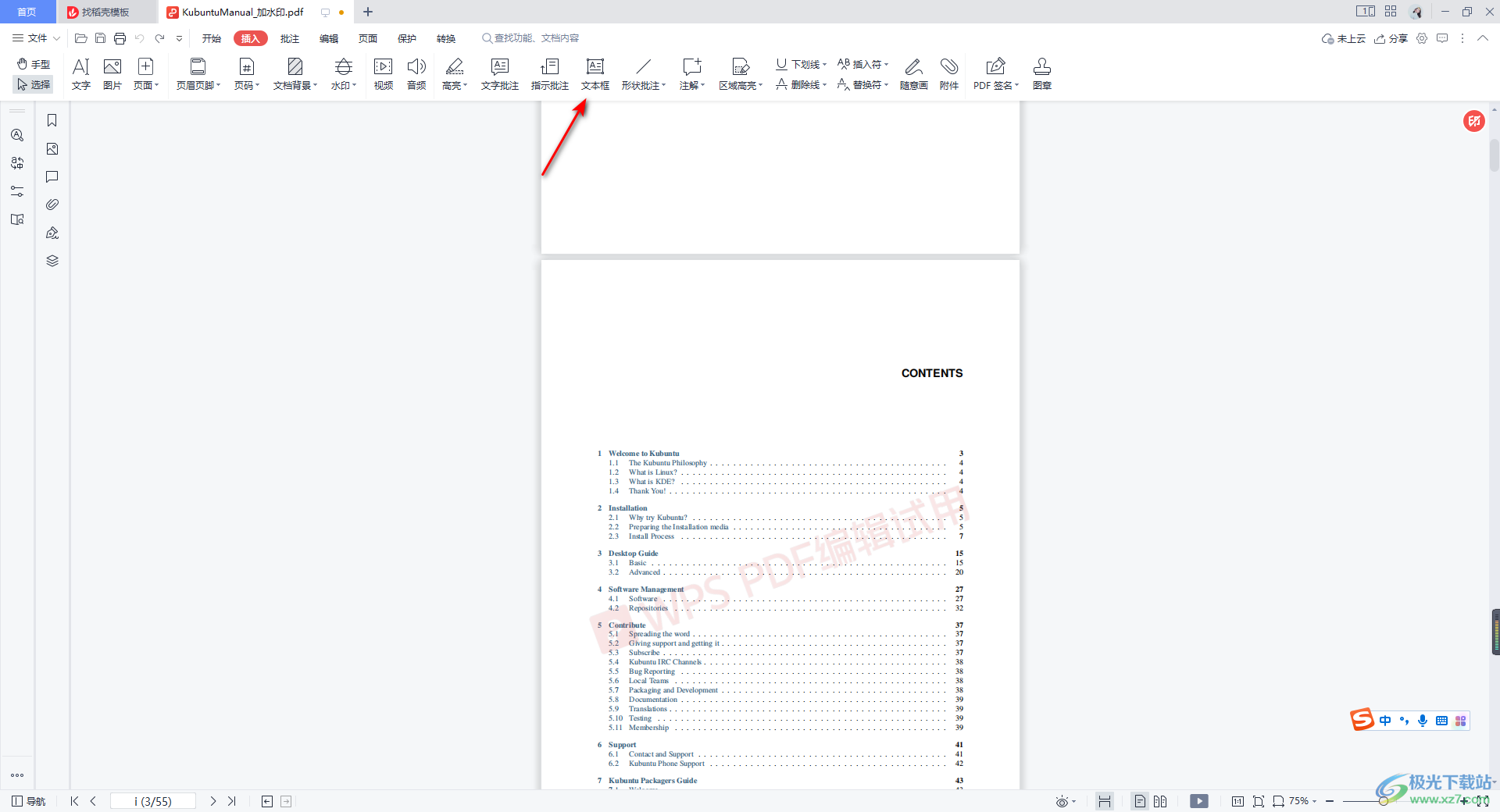
3.接着我们再使用鼠标左键在页面上需要的位置进行框选出一个矩形文本框,这时你会看到框选出来的文本框的线条是有颜色标记的。
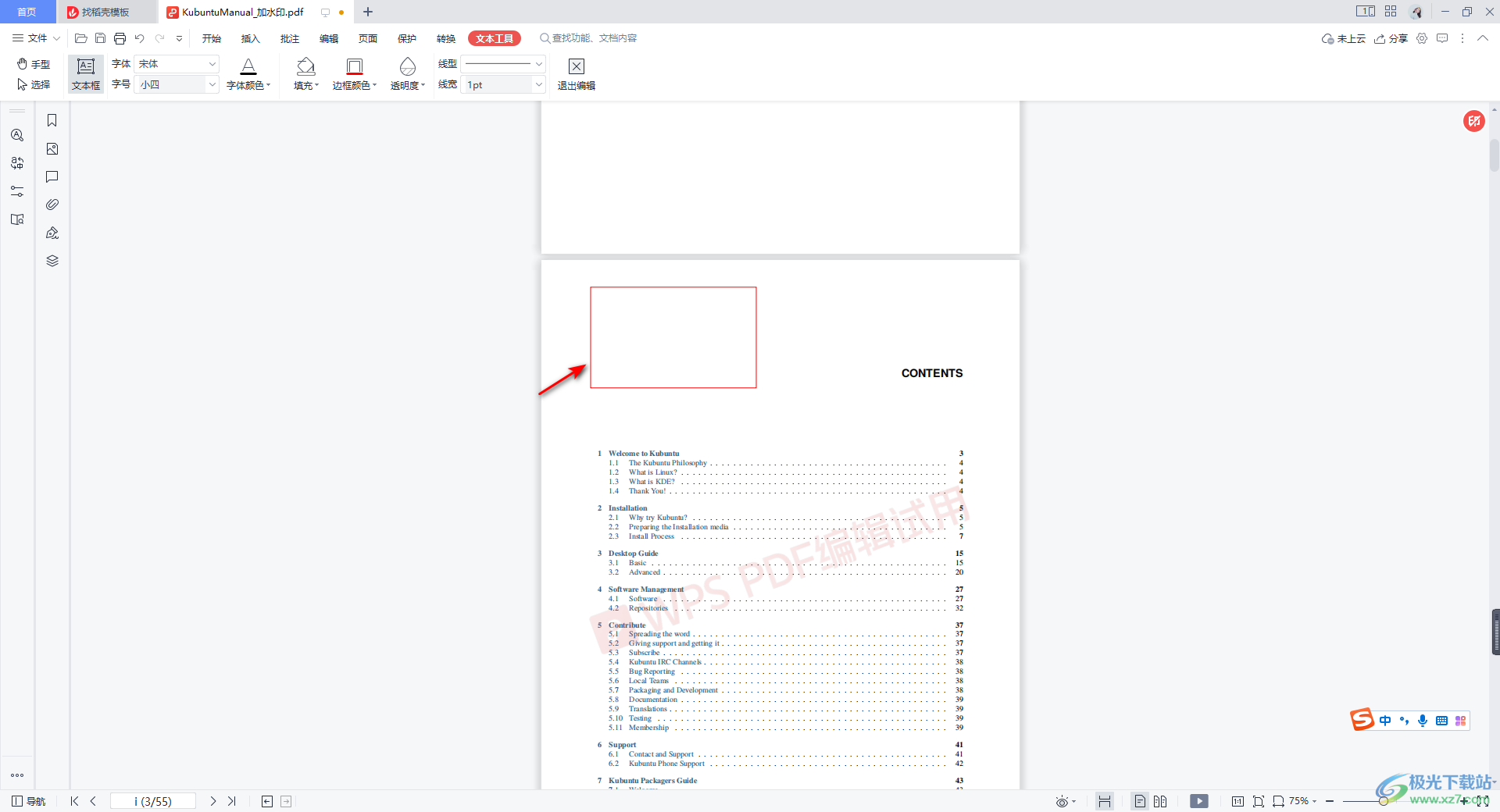
4.如果你不想要颜色太鲜艳,那么你可以点击工具栏中的【透明度】按钮,在下拉选项中用鼠标拉动滑动按钮向上移动,将透明度参数调整大一点即可。
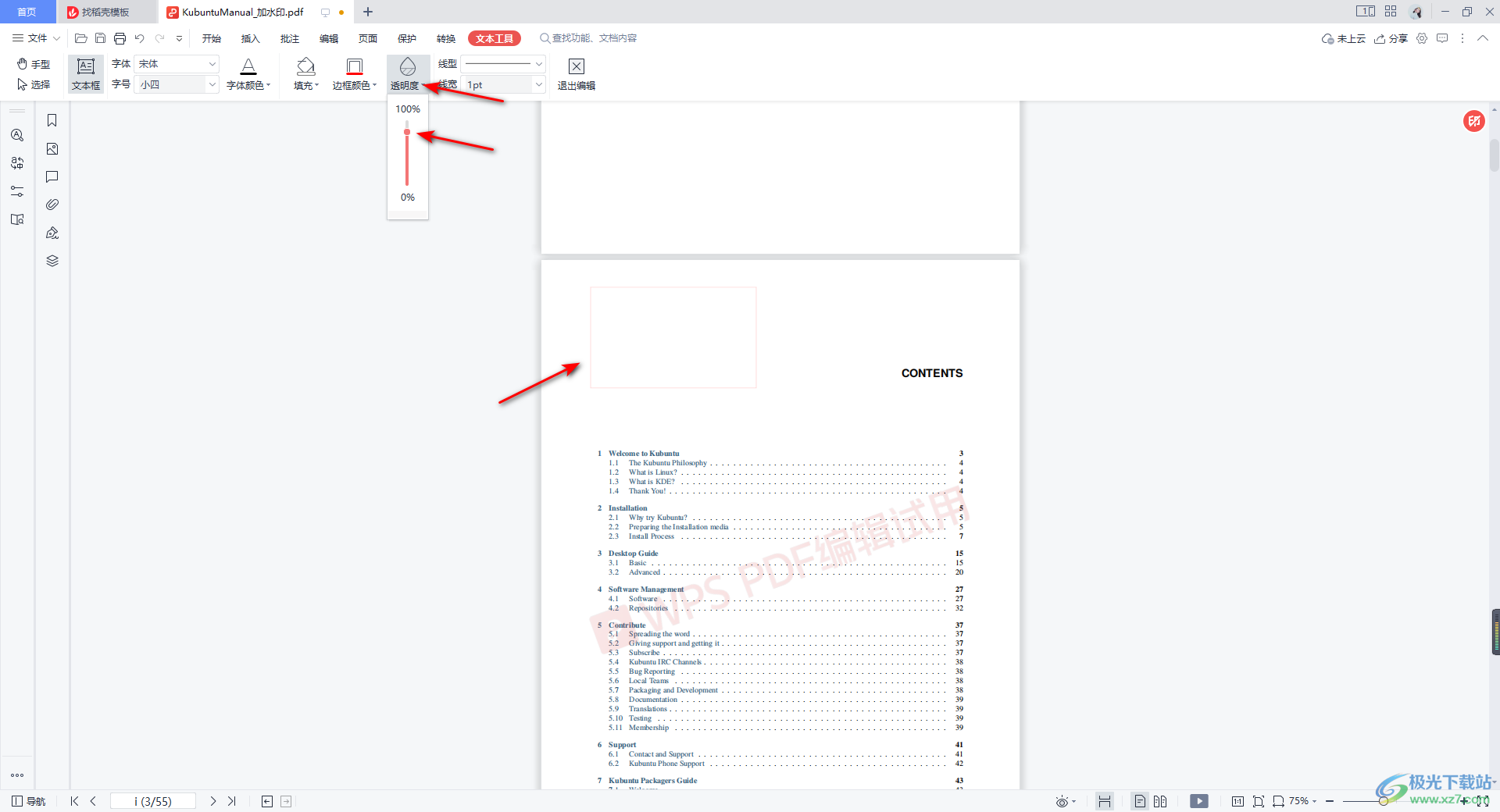
5.此外,你还可以在【边框颜色】的下拉选项中为文本框的边框设置一下自己喜欢的颜色,如图所示。
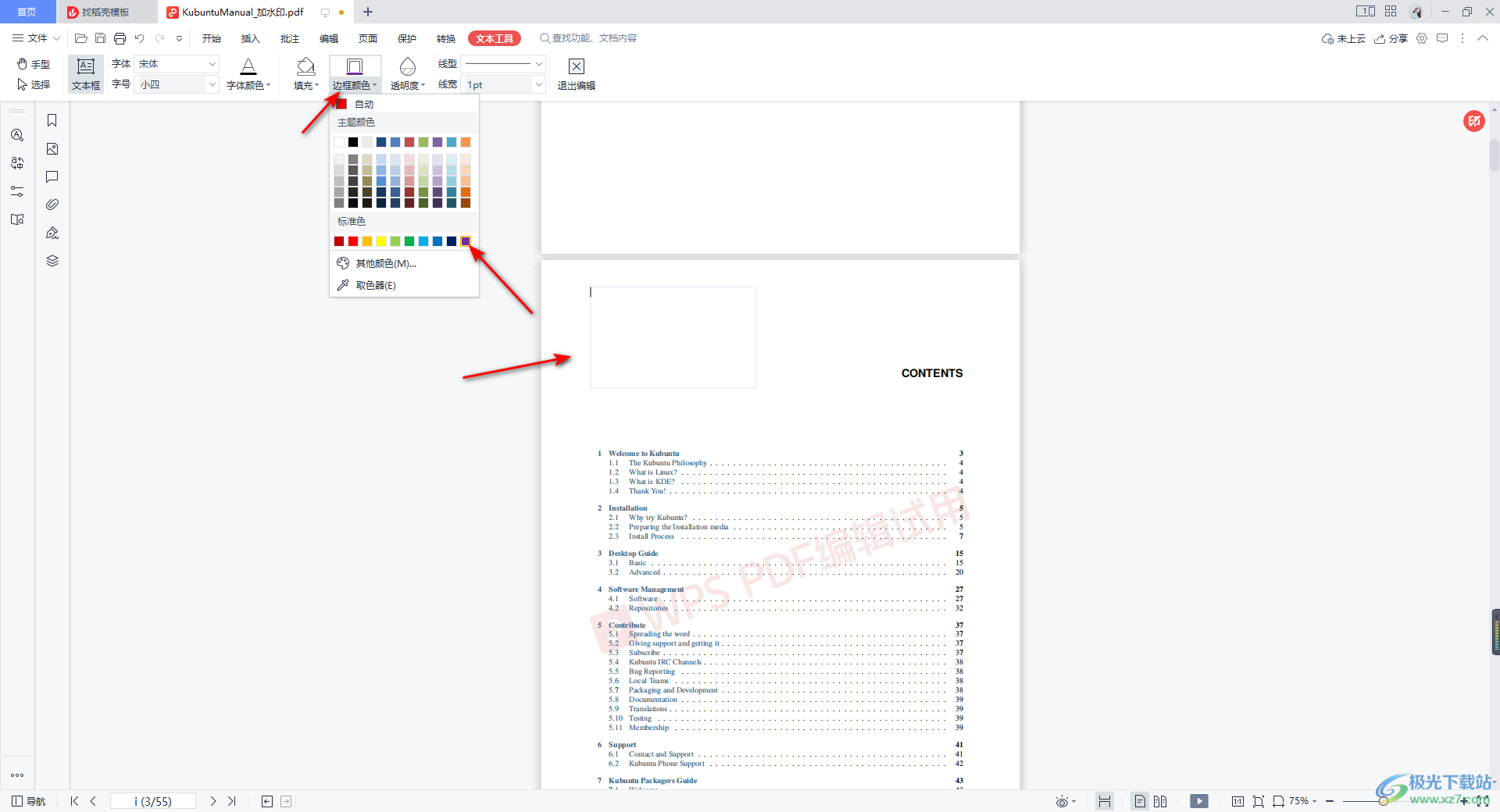
以上就是关于如何使用WPS PDF调整文本框线透明度的具体操作方法,当你需要在PDF文档中插入文本框进行文字的编辑时,想要将文本框线的颜色设置成透明度,那么可以按照上述方法来操作即可,感兴趣的话可以自己操作试试哦。

大小:240.07 MB版本:v12.1.0.18608环境:WinAll
- 进入下载
相关推荐
相关下载
热门阅览
- 1百度网盘分享密码暴力破解方法,怎么破解百度网盘加密链接
- 2keyshot6破解安装步骤-keyshot6破解安装教程
- 3apktool手机版使用教程-apktool使用方法
- 4mac版steam怎么设置中文 steam mac版设置中文教程
- 5抖音推荐怎么设置页面?抖音推荐界面重新设置教程
- 6电脑怎么开启VT 如何开启VT的详细教程!
- 7掌上英雄联盟怎么注销账号?掌上英雄联盟怎么退出登录
- 8rar文件怎么打开?如何打开rar格式文件
- 9掌上wegame怎么查别人战绩?掌上wegame怎么看别人英雄联盟战绩
- 10qq邮箱格式怎么写?qq邮箱格式是什么样的以及注册英文邮箱的方法
- 11怎么安装会声会影x7?会声会影x7安装教程
- 12Word文档中轻松实现两行对齐?word文档两行文字怎么对齐?
网友评论